今天小编给大家带来的是一个比较有趣的word小技巧,我们每天都在使用word有很多小秘密,大家可能都不知道,今天小编给大家分享一个word教程合并与拆分单元格,希望可以帮到大家哦!
【 tulaoshi.com - word教程 】
我们经常会用Word制作个人简历、个人资料等这些简单的表格,但是制作表格后需要修改多次才能达到自己想要的效果,在制作好一个大概的表格框架后,我们需要对其进行拆分与合并一些单元格的工作。那么这一系列操作我们该如何来实现呢?下面就让我们一起来看看下列的步骤吧!
合并单元格方法
①选择好多个需要合并的单元格,然后右键,在弹出的菜单中选择“合并单元格”即可。
②同样选择好需要合并的单元格,点击“表格与边框”工具栏上的“合并单元格”图标即可合并。
(本文来源于图老师网站,更多请访问https://www.tulaoshi.com)拆分单元格方法
①将光标定位到需要拆分的单元格中,然后右键选择“拆分单元格”在弹出的“拆分单元格”中输入要拆分的“行数”或“列数”确定即可。
一下是Word文档中合并与拆分单元格的步骤和方法,GIF动画形式演示的,希望大家可能看得更明白!
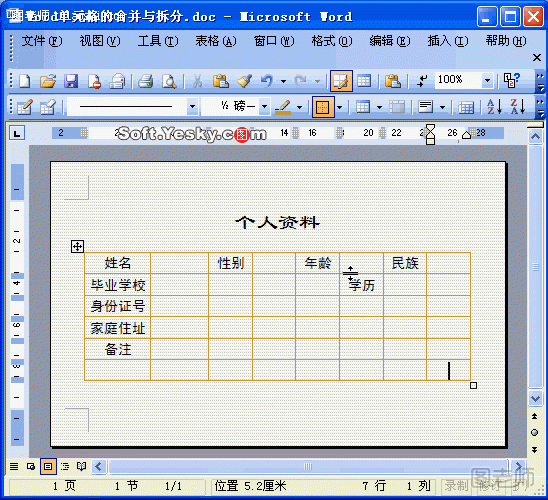
来源:https://www.tulaoshi.com/n/20150120/130820.html
看过《word文档合并与拆分单元格》的人还看了以下文章 更多>>